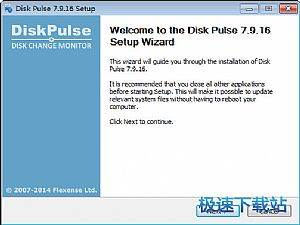DiskPulse官方下载使用帮助
时间:2021-05-26 12:24:42 作者:无名 浏览量:54
DiskPulse是一款非常实用的磁盘监控软件,他能够为用户提供更改监视的解决方案,用户可以用来监视多个磁盘目录或者文件夹,并且能够为用户生成保存报告和磁盘监视统计信息,自动生成还能够支持一键导出为文档或者表格,并且将检测到的数据集中成为SQL数据库,用户可以进行全文搜索查看,用户可以自定义命令,并且能够在进行授权时更改发送电子邮件,实时检测每一个发送的电子邮件通知,对发送日志,发送数量进行检测,功能丰富实用,操作简单,运行稳定,兼容多个版本的windows系统,具有较强的实用,需要的朋友赶紧下载体验吧。

使用帮助
下载完成之后,点击桌面的快捷方式打开并运行本软件,用户在开始监视每一个磁盘或者文件目录的时候,那么最简单的办法就是在工具栏下方的目录条中输入监视目录名称,然后点击页面左上角的监视器选项,就可以配置文件,的的对话框中,用户可以再一次确认所有的设置参数都选择正确,然后就可以点击页面右下角的开始按钮进行监视。

DiskPulse官方下载使用帮助图2
默认情况下
Disk Pulse 将监视所有文件系统的更改,包括文件创建、修改、文件名更改、文件属性更改和文件删除操作等。可以在“ Events ”选项卡上选择应该监视的自定义文件系统更改事件集。

DiskPulse官方下载使用帮助图3
一旦检测到文件系统更改,它将显示在更改视图中。为了临时暂停监视进程,请按“暂停”按钮。按“继续”按钮恢复先前暂停的监视操作。为了完成监控过程,请按下主工具栏上的“停止”按钮。单击更改项以打开更改属性对话框。选择一个更改项,按鼠标右键,选择“打开”菜单项,用另一个程序打开已更改的文件。选择一个更改项,按鼠标右键,选择“在资源管理器中打开位置”菜单项,以打开项目的目录中的 Windows 资源管理。
使用文件类别和文件过滤器
Disk Pulse 提供了通过文件扩展名、文件类型和更改类型对检测到的文件系统更改进行分类和过滤的功能。当监视一个或多个磁盘或目录时, Disk Pulse 会自动对所有检测到的文件系统更改进行分类,并不断更新文件类别列表,该列表位于主 GUI 应用程序的更改列表下。

DiskPulse官方下载使用帮助图4
Disk Pulse 11.7.28 官方版
- 软件性质:国外软件
- 授权方式:共享版
- 软件语言:英文
- 软件大小:12343 KB
- 下载次数:664 次
- 更新时间:2021/5/15 22:59:33
- 运行平台:WinAll...
- 软件描述:Disk Pulse是一款简单的实时磁盘监测工具,它可以让你实时的监控一个或多个... [立即下载]
相关软件
电脑软件教程排行
- 破解qq功能和安装教程
- 怎么将网易云音乐缓存转换为MP3文件?
- 比特精灵下载BT种子BT电影教程
- 微软VC运行库合集下载安装教程
- 土豆聊天软件Potato Chat中文设置教程
- 怎么注册Potato Chat?土豆聊天注册账号教程...
- 浮云音频降噪软件对MP3降噪处理教程
- 英雄联盟官方助手登陆失败问题解决方法
- 蜜蜂剪辑添加视频特效教程
- 比特彗星下载BT种子电影教程
最新电脑软件教程
- 万能磁力搜索引擎的基本介绍与使用教程
- 超级老板键的使用教程与常见问题解答
- Adobe PhotoShop CS使用教程
- 暴风影音播放器客户端的基本使用技巧详细介...
- 百度影音播放器客户端的基础使用技巧说明
- 百度商桥电脑版推广初次设置技巧的详细介绍...
- Notepad++软件的特色功能与安装教程详细介绍...
- 触摸精灵脚本编辑器使用方法
- 华为手机助手使用方法介绍
- 联想电脑管家的用法
软件教程分类
更多常用电脑软件
更多同类软件专题